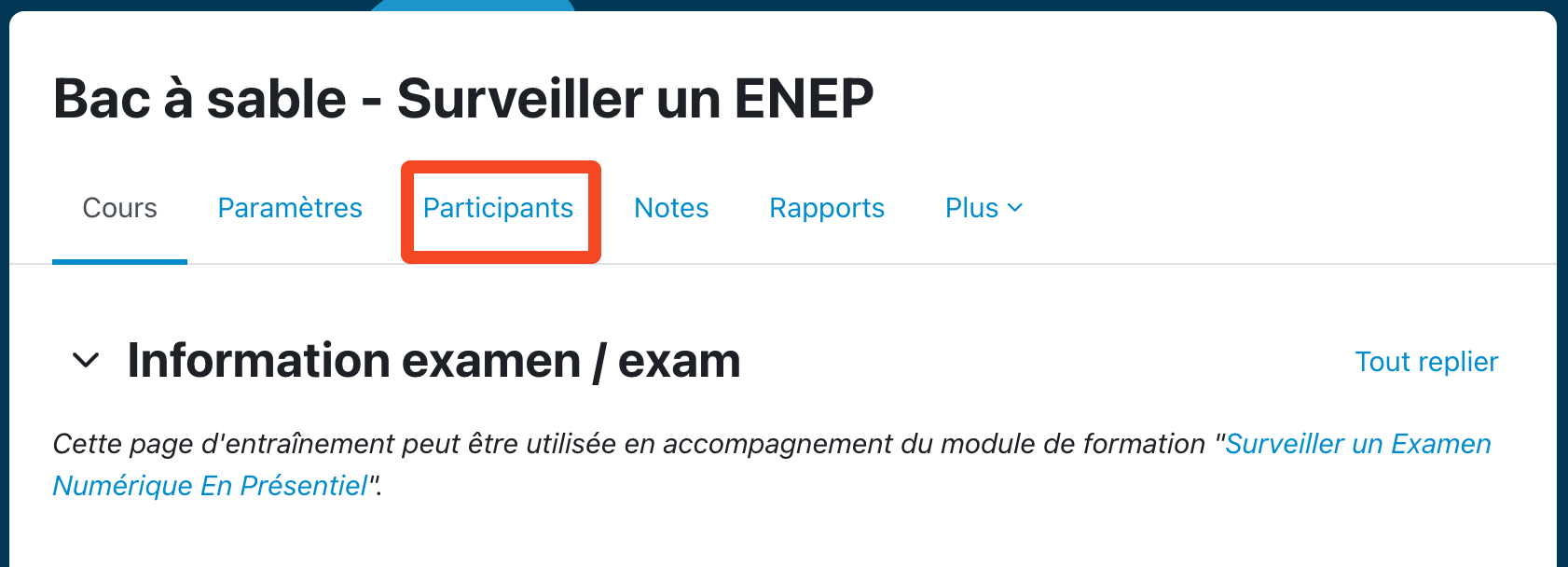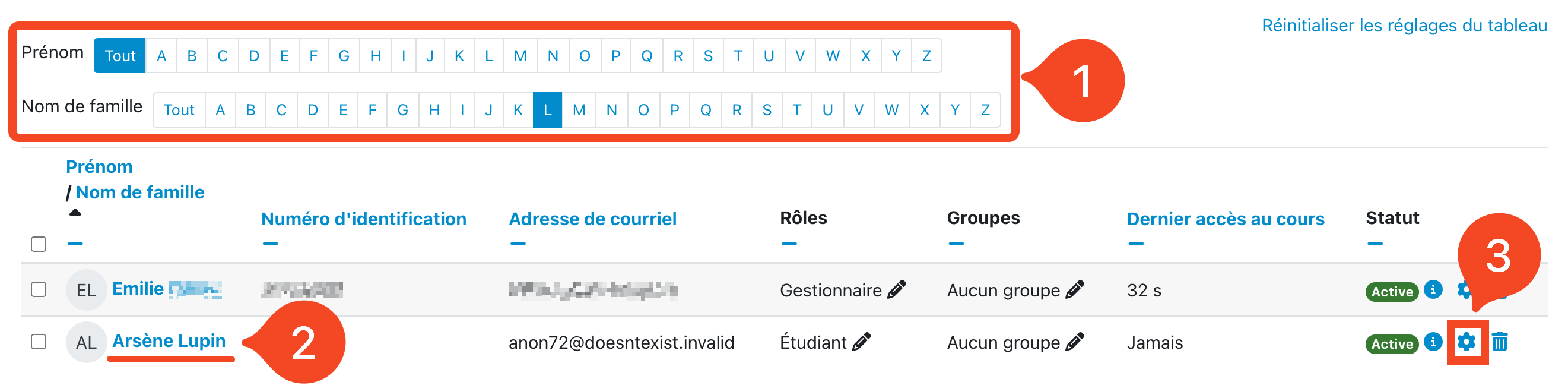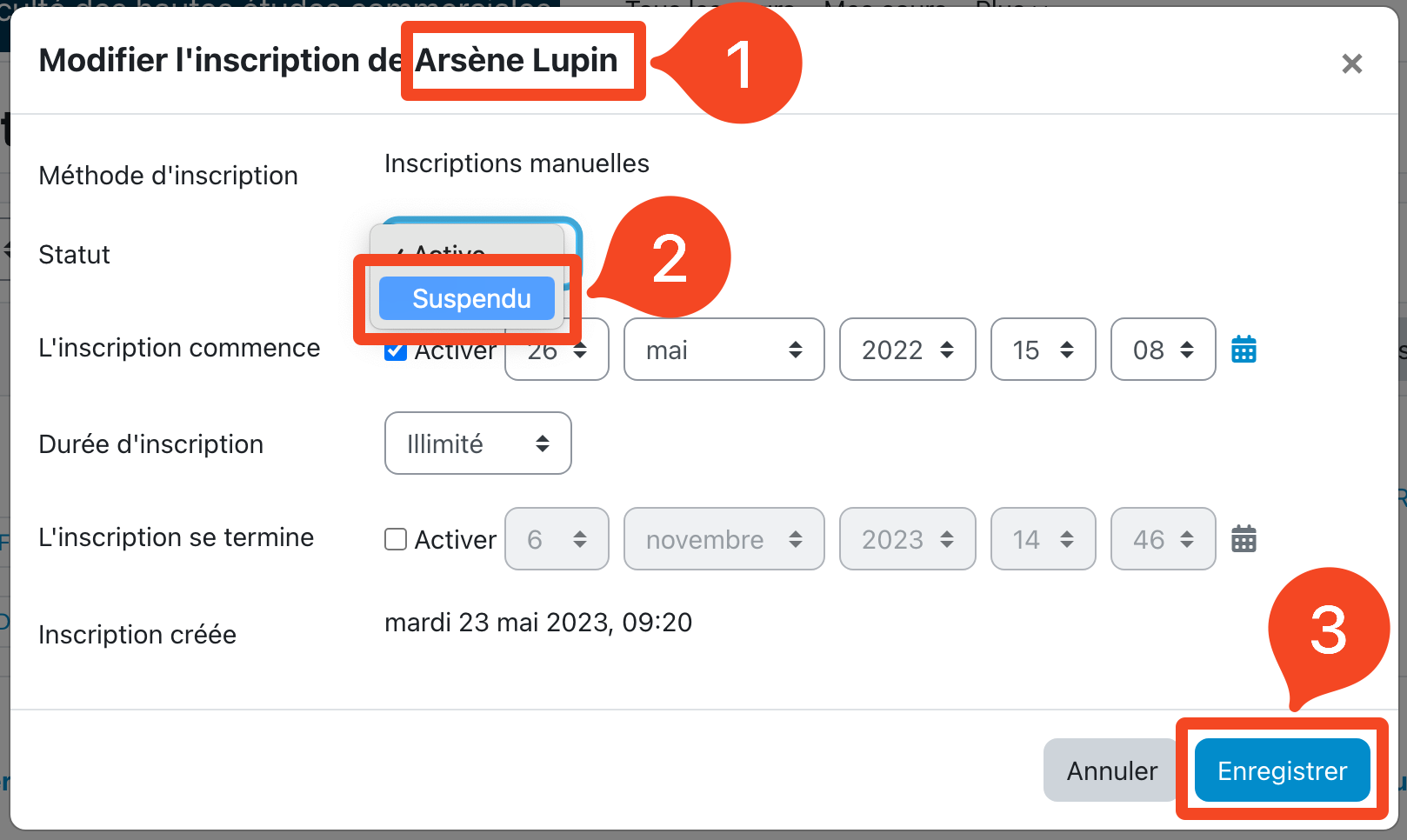Bloquer l'accès d'un·e utilisateur·trice à l'examen
Au début de chaque examen, le CSE ou le "main proctor" doit bloquer, dans la page de l'examen, les étudiant·e·s qui ne sont pas présent·e·s dans la salle. Pour cela, il faut se rendre sur la liste des participant·e·s sur la page de l'examen en cliquant sur le bouton "Participants" dans le menu de gauche.
Ensuite, vous pouvez filtrer la liste des participant·e·s selon les initiales des noms et prénoms (1). Sélectionnez donc la première lettre du nom de famille de l'étudiant·e à bloquer, PUIS la première lettre du prénom.
Dans la liste des étudiant·e·s, repérez le nom de l'étudiant·e concerné·e (2), puis ouvrez ses paramètres en cliquant sur le rouage à droite du statut (3).
Vérifiez bien que vous ouvrez la page d'inscription du bon·ne étudiant·e (1), puis modifiez le statut de "Active" à "Suspendu" (2). Puis enregistrez (3).
Vous pouvez vérifier que l'accès de l'étudiant·e a bien été bloqué lorsque son statut s'affiche comme suspendu.
Recommencez pour chaque étudiant·e concerné·e.